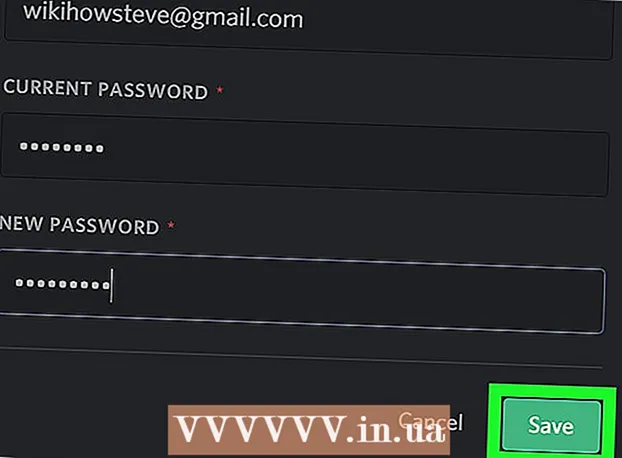Szerző:
Bobbie Johnson
A Teremtés Dátuma:
10 Április 2021
Frissítés Dátuma:
1 Július 2024

Tartalom
- Lépések
- 1 /2 módszer: Kábel használata
- 2. módszer 2 -ből: Az AppleTV használata
- Tippek
- Figyelmeztetések
Ez a cikk bemutatja, hogyan csatlakoztathatja MacBook laptopját a TV -hez. A modern MacBook különbözik a MacBook Pro -tól, mert csak egy videokimenettel rendelkezik, míg a 2009 -es és 2010 -es MacBook Mini DisplayPort csatlakozóval rendelkezik. Az AirPlay segítségével az Apple TV -hez is csatlakozhat.
Lépések
1 /2 módszer: Kábel használata
- 1 Tudja meg, hogy a MacBook milyen videocsatlakozóval rendelkezik. A 2015-ben és később megjelent MacBookoknak egyetlen USB-C portja (más néven Thunderbolt 3 portja) található a tok bal oldalán.
- Ha a MacBook 2010 -ben vagy 2009 -ben készült, akkor a tok bal oldalán található Mini DisplayPort csatlakozó.
- 2 Töltse fel a MacBook akkumulátorát. A 2015-ben és később megjelent MacBook-ok töltőportként és videokimenetként egyaránt használják az USB-C portot, így a laptop nem csatlakoztatható töltőhöz, miközben TV-hez van csatlakoztatva.
- Ha a MacBook 2009 -ben vagy 2010 -ben készült, hagyja ki ezt a lépést, mert rendelkezik töltőporttal és videokimenettel (Mini DisplayPort), így a laptop akkor is tölthető, ha TV -hez van csatlakoztatva.
- 3 Vegyél egy kábelt. Szüksége lesz egy USB-C-HDMI kábelre a 2015-ben vagy később kiadott MacBook esetében, vagy Mini DisplayPort-HDMI kábelre, ha korábban készült laptop.
- A szükséges kábel megvásárolható az elektronikai üzletekben vagy az interneten.
- Ne feledje, hogy egy kábel ára nem haladja meg az 1000 rubelt - nem tény, hogy egy drágább kábel jobb minőségű lesz.
- 4 Kapcsolja ki a TV -t. Tegye ezt a törés elkerülése érdekében, bár más eszközök is csatlakoztathatók a modern TV -khez, még akkor is, ha be vannak kapcsolva.
- 5 Csatlakoztassa a kábel HDMI csatlakozóját a TV -hez. A TV -nek legalább egy HDMI csatlakozóval kell rendelkeznie, amely úgy néz ki, mint egy ötszögletű port, és a TV hátulján vagy oldalán található.
- A HDMI dugót megfelelően kell behelyezni a TV aljzatába.
- 6 Csatlakoztassa a kábel másik végét a MacBook -hoz. Ha a MacBook 2015-ben vagy később jelent meg, csatlakoztassa a kábel USB-C dugóját a laptop bal oldalán található ovális porthoz.
- A 2009 -ben vagy 2010 -ben készült MacBook esetében csatlakoztassa a Mini DisplayPort csatlakozót a laptop bal oldalán található csatlakozóhoz.
- 7 Kapcsolja be a TV -t, és kapcsolja a bemeneti videojelet HDMI -re. Nyomja meg a TV bekapcsológombját
 , majd nyomja meg az Input vagy Video gombot, amíg a laptop ikon meg nem jelenik a képernyőn.
, majd nyomja meg az Input vagy Video gombot, amíg a laptop ikon meg nem jelenik a képernyőn. - 8 Nyissa meg az Apple menüt
 . Kattintson az Apple logóra a képernyő bal felső sarkában. Megnyílik egy menü.
. Kattintson az Apple logóra a képernyő bal felső sarkában. Megnyílik egy menü. - 9 Kattintson Rendszerbeállítások. Közel van a menü tetejéhez. Megnyílik a Rendszerbeállítások ablak.
- 10 Kattintson Monitorok. Ez a számítógép-monitor alakú ikon a Rendszerbeállítások ablak közepén található.
- 11 Lépjen a lapra Monitorok. Az ablak bal felső sarkában van.
- 12 Módosítsa a TV felbontását. Jelölje be a "Méretezett" melletti négyzetet, és válassza ki a kívánt felbontást. Ez megegyezik a TV felbontásával a laptopéval (ha rendelkezik HDTV -vel).
- Nem állíthat be nagyobb felbontást, mint a TV (pl. 4K).
- 13 Módosítsa a képernyő méretarányát. Kattintson és húzza a csúszkát a Tömörített kibontás lehetőség mellett az oldal alján balra a képernyő kicsinyítéséhez, vagy jobbra a nagyításhoz. Ezzel módosíthatja a laptopról a TV -re továbbított kép méretét.
- 14 Nyissa meg a Hang menüt. Kattintson a "⋮⋮⋮⋮" gombra a Rendszerbeállítások ablak bal felső sarkában, majd kattintson a "Hang" gombra a főablakban.
- 15 Kattintson Kijárat. Közel van a Hang ablak tetejéhez. Megnyílik azoknak a hanglejátszó eszközöknek a listája, amelyekhez a laptop hozzáfér; ez a lista tartalmazza a TV nevét.
- 16 Válassza ki a TV -t. Kattintson a TV nevére a MacBook hangjának lejátszásához a TV hangszóróin keresztül.
- Ha a TV neve kiemelve van, a MacBook már használja a TV hangszóróit.
2. módszer 2 -ből: Az AppleTV használata
- 1 Állítsa be az Apple TV -t. Az AirPlay Mirroring használatához Apple TV videoeszközre van szüksége a TV -hez csatlakoztatva.
- 2 Csatlakoztassa MacBook -ját az Apple TV -vel azonos hálózathoz. Csak így jelenik meg a laptopról származó kép a TV -n.
- Ha meg szeretné tudni, hogy az Apple TV melyik hálózathoz csatlakozik, nyissa meg a beállításait, válassza a Hálózat lehetőséget, és keresse meg a hálózat nevét a Wi-Fi sorban.
- 3 Kapcsolja be az Apple TV -t. Nyomja meg a TV bekapcsológombját
 , majd nyomja meg bármelyik gombot az Apple TV távirányítóján.
, majd nyomja meg bármelyik gombot az Apple TV távirányítóján. - 4 Aktiválja az AirPlay funkciót az Apple TV -n. Ezért:
- nyissa meg a "Beállítások" menüt;
- válassza az "AirPlay" lehetőséget;
- a képernyő tetején válassza az "AirPlay" lehetőséget;
- válassza a „Mindenkinek” lehetőséget.
- 5 Nyissa meg az Apple menüt
 . Kattintson az Apple logóra a képernyő bal felső sarkában. Megnyílik egy menü.
. Kattintson az Apple logóra a képernyő bal felső sarkában. Megnyílik egy menü. - 6 Kattintson Rendszerbeállítások. Közel van a menü tetejéhez. Megnyílik a Rendszerbeállítások ablak.
- 7 Kattintson Monitorok. Ez a számítógép-monitor alakú ikon a Rendszerbeállítások ablak közepén található.
- 8 Lépjen a lapra Monitorok. Az ablak bal felső sarkában van.
- 9 Nyissa meg az AirPlay Monitor menüt. Az ablak bal alsó sarkában van.
- 10 Válassza az Apple TV lehetőséget. A menüben kattintson az Apple TV nevére. A laptopról származó kép megjelenik a TV -n.
- 11 Módosítsa a TV felbontását. Jelölje be a "Méretezett" melletti négyzetet, és válassza ki a kívánt felbontást. Ez illeszti a TV felbontását a laptopéhoz (ha HDTV -je van).
- Nem állíthat be nagyobb felbontást, mint a TV (pl. 4K).
- 12 Módosítsa a képernyő méretarányát. Kattintson és húzza a csúszkát a Tömörített kibontás lehetőség mellett az oldal alján balra a képernyő kicsinyítéséhez, vagy jobbra a nagyításhoz. Ezzel módosíthatja a laptopról a TV -re továbbított kép méretét.
- 13 Nyissa meg a Hang menüt. Kattintson a "⋮⋮⋮⋮" gombra a Rendszerbeállítások ablak bal felső sarkában, majd kattintson a "Hang" gombra a főablakban.
- 14 Kattintson Kijárat. Közel van a Hang ablak tetejéhez.Megnyílik azoknak a hanglejátszó eszközöknek a listája, amelyekhez a laptop hozzáfér; ez a lista tartalmazza a TV nevét.
- 15 Válassza ki a TV -t. Kattintson a TV nevére a MacBook hangjának lejátszásához a TV hangszóróin keresztül.
- Ha a TV neve kiemelve van, a MacBook már használja a TV hangszóróit.
Tippek
- Használhat néhány harmadik féltől származó szoftvert, például az ArkMC-t, hogy csatlakoztatja a MacBook-ot egy nem Apple intelligens TV-hez.
Figyelmeztetések
- Sajnos a MacBookokon nincs HDMI port.